Page 1
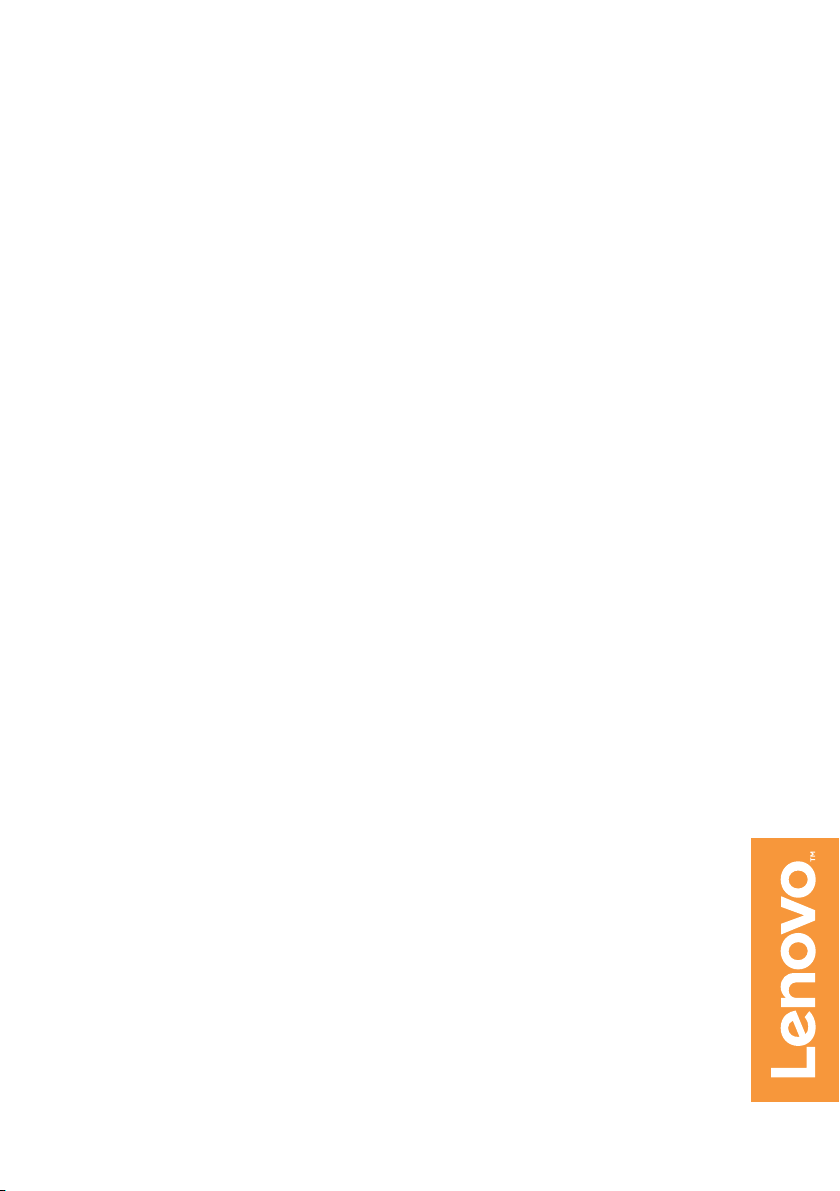
Read the safety notices and important tips in the
included manuals before using your computer.
Lenovo ideapad 320
ideapad 320-14IAP/ideapad 320-14AST
ideapad 320-15IAP/ideapad 320-15AST
ideapad 320-15ABR
ideapad 320-15ABR Touch
Руководство пользователя
Перед использованием компьютера ознакомьтесь
с указаниями по технике безопасности и важными
советами в прилагаемых руководствах.
Page 2

Примечания
• Перед использованием изделия обязательно прочитайте Руководство по технике
безопасности и общей информации Lenovo информации Lenovo.
• Нек
оторые инструкции в настоящем руководстве подразумевают, что
используется система Windows
®
10. При использовании другой операционной
системы Windows некоторые операции могут немного отличаться. При
использовании других операционных систем некоторые операции, возможно, к
вам не относятся.
• Функции, опис
анные в настоящем руководстве, одинаковы для большинства
моделей. Некоторые функции могут быть недоступны на Вашем компьютере или
на Вашем компьютере могут присутствовать функции, не описанные в данном
руководстве пользователя.
люстрации, используемые в данном руководстве, относятся к модели Lenovo
• Ил
ideapad 320-15ABR, если не указано иное.
• Вид из
делия может отличаться от иллюстраций, приведенных в данном
документе. Снимки экранов операционной системы приведены исключительно в
качестве примера. См. описание для определенного продукта.
Нормативно-правовые положения
• Дополнительные сведения см. в разделе Guides & Manuals на сайте
http://support.lenovo.com.
Первое из
дание (Февраль 2017 г.)
© Lenovo, 2017 г.
Page 3

Содержание
Глава 1. Общий обзор компьютера ..................................................1
Вид сверху .................................................................................................................. 1
Вид слева ..................................................................................................................... 5
Вид справа .................................................................................................................. 9
Вид снизу .................................................................................................................. 11
Глава 2. Начало использования Windows 10 ................................ 12
Первая настройка операционной системы ............................................................ 12
Использование интерфейсов системы ................................................................... 12
Перевод в спящий режим или выключение
Подключение к беспроводной сети ........................................................................ 18
Получение справки в Windows ............................................................................... 19
Глава 3. Система восстановления ..................................................20
Система Lenovo OneKey Recovery ......................................................................... 20
Push-button reset (Быстрый сброс параметров) ...................................................... 22
Глава 4. Устранение неполадок .......................................................25
Часто задаваемые вопросы ...................................................................................... 25
Устранение неполадок ............................................................................................. 28
Приложение A. Инструкции по узлам CRU .................................... 31
Замена оптического привода .................................................................................. 32
Товарные знаки ..................................................................................35
компьютера ..................................... 16
i
Page 4
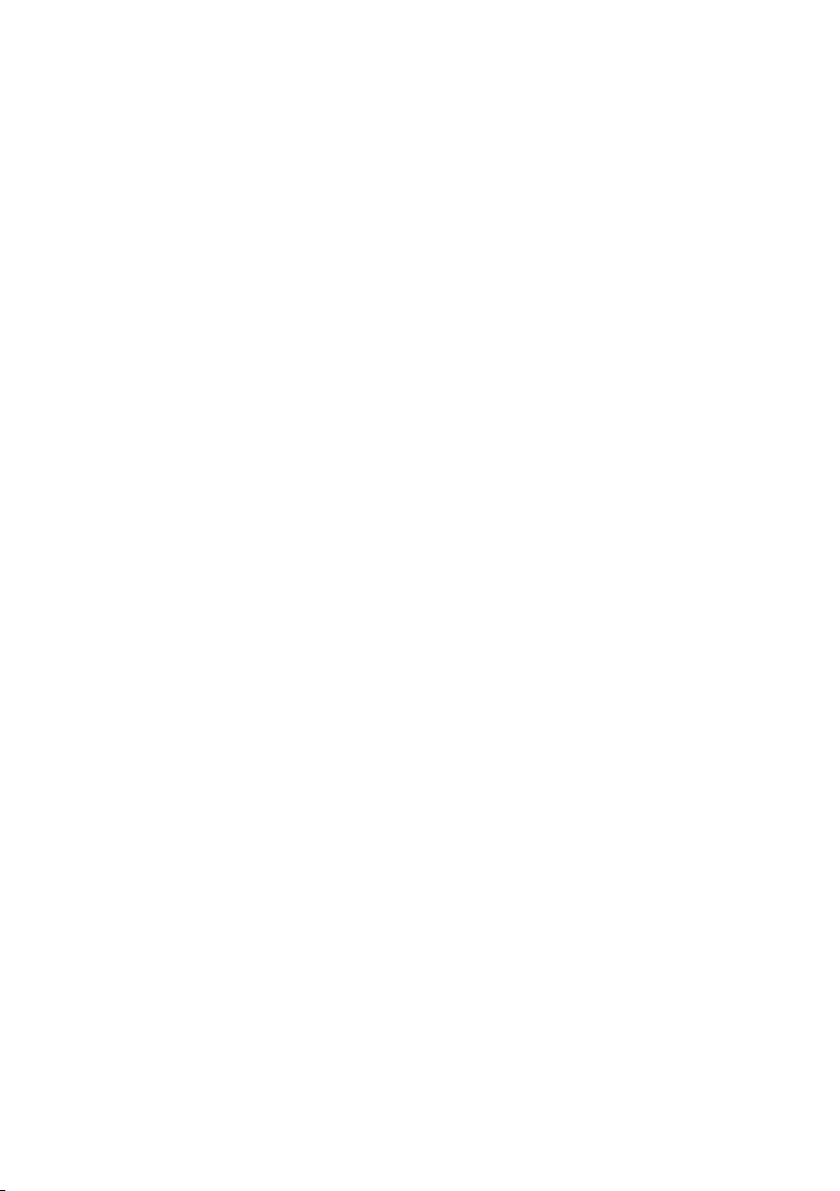
Page 5
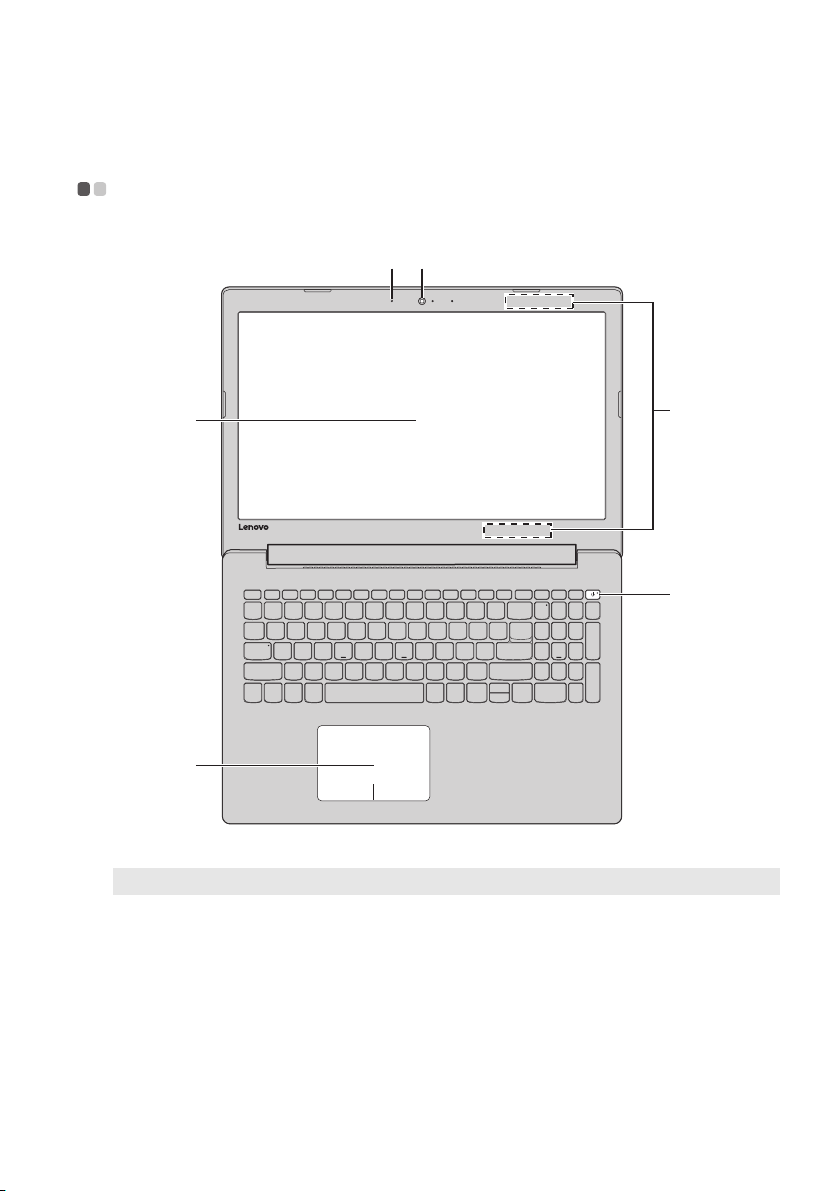
Глава 1. Общий обзор компьютера
c
f
ab
d
e
Вид сверху - - - - - - - - - - - - - - - - - - - - - - - - - - - - - - - - - - - - - - - - - - - - - - - - - - - - - - - - - - - - - - - - - - - -
Примечание. Пунктирной линией обозначены компо нен ты , кот ор ые не видны снаружи.
Вн
имание!
• Не раскрыв
убедитесь, что между панелью дисплея и клавиатурой не осталось ручек или других
предметов. В противном случае панель дисплея может быть повреждена.
айте панель дисплея больше чем на 170 градусов. При закрытии панели дисплея
1
Page 6
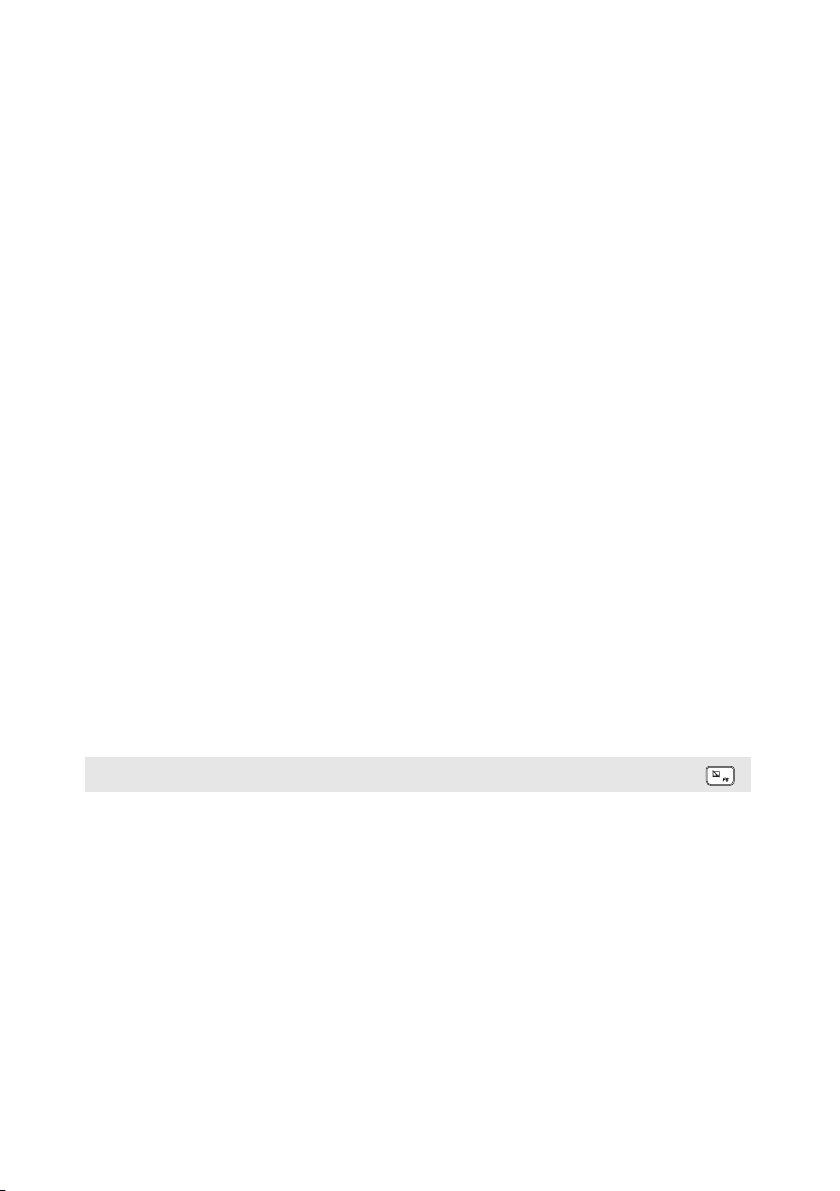
Глава 1. Общий обзор компьютера
a Встроенная
камера
b Встроенный
микрофон
c Дисплей
компьютера
d Антенны
беспроводной
ЛВС
e Кнопка питания
f Сенсорный
экран
Камера предназначена для видеосвязи.
Используется для приема звука при проведении
видеоконференций, диктовке или записи звука.
ЖК-дисплей со светодиодной подсветкой обеспечивает
великолепное яркое изображение.
Подключите адаптер беспроводной ЛВС для отправки и
получения радиосигналов.
Нажмите эту кнопку для включения/выключения
компьютера.
Когда ко
кнопку дольше 1 секунды, чтобы перевести компьютер в
спящий режим, нажмите и удерживайте ее дольше 4 секунд,
чтобы выключить компьютер.
Сенсорный экран работает как стандартная мышь.
Сенсорный эк
компьютера проведите пальцем по сенсорному экрану в
нужном направлении.
Кнопки с
сенсорного экрана работают так же, как левая и правая
кнопки стандартной мыши.
мпьютер включен, нажмите и удерживайте эту
ран: Для перемещения указателя по экрану
енсорного экрана: Левая и правая кнопки
Примечание. Для включения и отключения сенсорнойпанели используйте клавишу F6 ( ).
2
Page 7
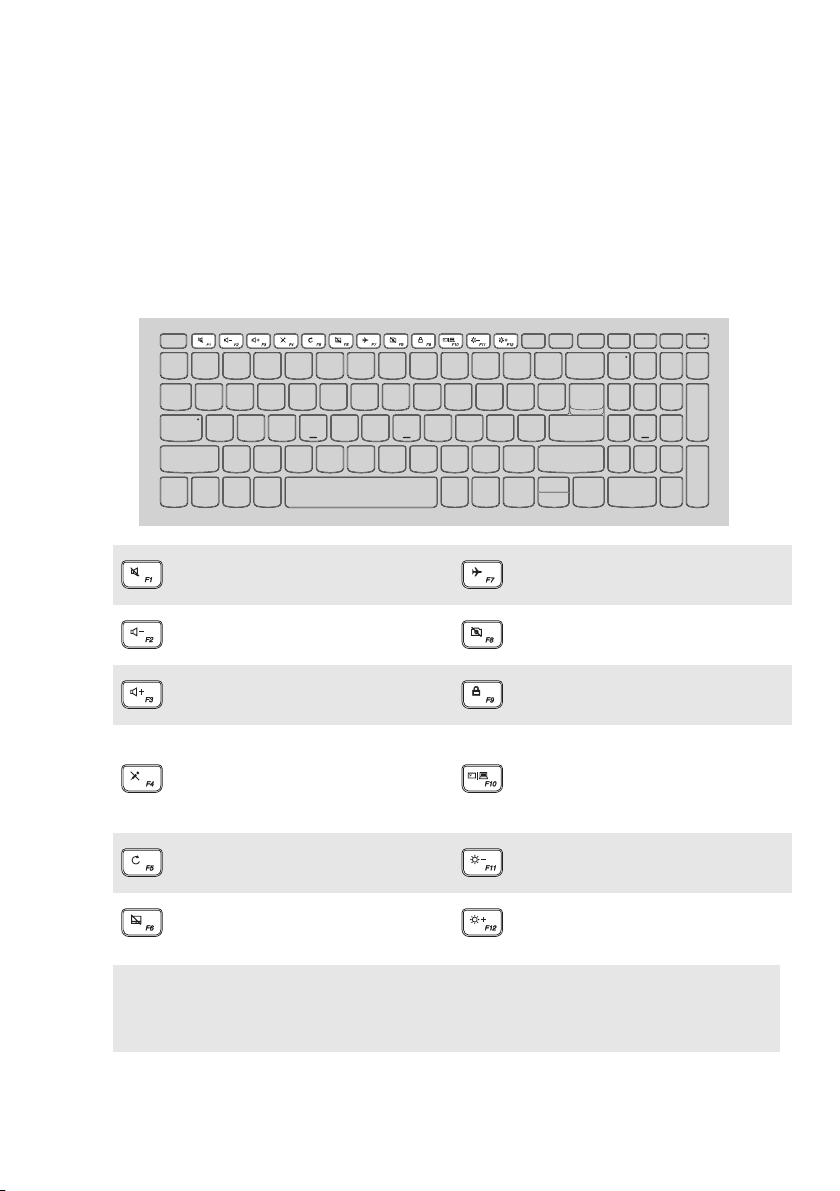
Глава 1. Общий обзор компьютера
спользование клавиатуры
И
“Горячие” клавиши
“Горячие” клавиши обеспечивают возможность быстрого доступа к
соответствующим настройкам системы.
Отключение/включение
звука.
Уменьшение уровня
громкости.
Увеличение уровня
громкости.
Включение/выключение
режима полета.
Включение/отключение
камеры.
Блокировка/разблокировка
ЖК-экрана.
Включение внешнего
Включение/отключение
микрофона.
проектора или
переключение на внешний
дисплей.
Обновление страницы.
Включение/отключение
сенсорного экрана.
Примечание. При переключении параметра Hotkey Mode (Режим горячих клавиш) со
значения Enabled (Включен) на значение Disabled (Выключен) в программе
настройки BIOS потребуется нажать клавишу Fn в сочетании с
соответствующей горячей клавишей.
Уменьшение яркости
дисплея.
Увеличение яркости
дисплея.
3
Page 8
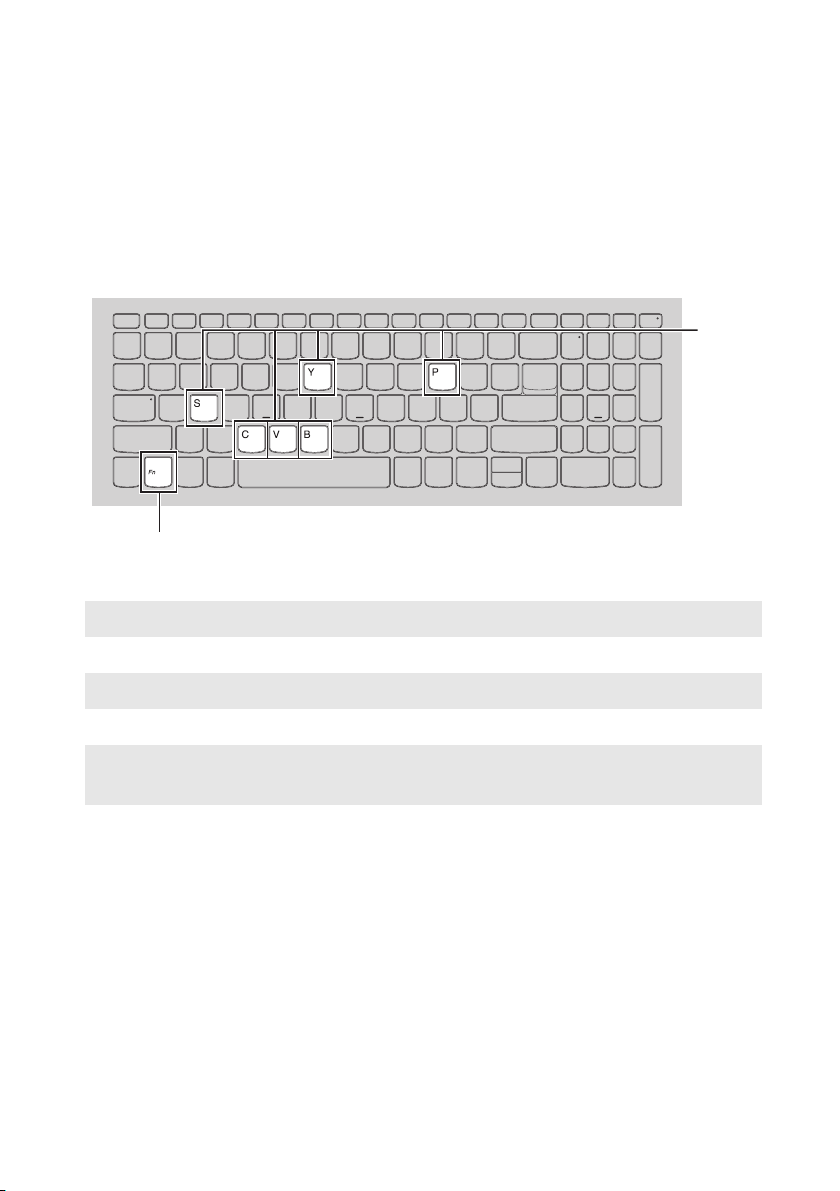
Глава 1. Общий обзор компьютера
a
b
Сочетания функциональных клавиш
С помощью функциональных клавиш можно мгновенно переключать рабочие
функции. Чтобы использовать эту функцию, нажмите и удерживайте клавишу
Fn a; затем нажмите одну из функциональных клавиш b.
Ниже описано назначение всех функциональных клавиш.
Fn + B: Активация функции прерывания.
Fn + P:
Fn + C: Включение/выключение функции scroll lock.
Fn + Y:
Fn + S + V:
Активация функции паузы.
Активация системного запроса.
перевод аккумулятора в режим
транспортировки.
4
Page 9

Глава 1. Общий обзор компьютера
ab c d e f h i j
ab c d e f g h i j
Вид слева - - - - - - - - - - - - - - - - - - - - - - - - - - - - - - - - - - - - - - - - - - - - - - - - - - - - - - - - - - - - - - - - - - - - - -
Lenovo ideapad 320-14IAP/ideapad 320-15IAP/ideapad 320-
14AST/ideapad 320-15AST
Lenovo ideapad 320-15ABR/ideapad 320-15ABR Touch
a Гнездо адаптера
питания
Позволяет подключить адаптер питания переменного тока.
5
Page 10

Глава 1. Общий обзор компьютера
Примечания.
b Индикатор
состояния
батареи/зарядки
Состояние
ада
птера
Состояние
индикатора
питания
Не горит Компь ютер находится в спящем режиме
Отключен
Подключен
Постоянно г
желтым
Быстро ми
желтым
Медленно мигает
желтым
Медленно мигает
лым
бе
Горит бел
орит
гает
ым Уровень заряда батареи составляет более
Значение
или выключен; уровень заряда батареи
составляет более 20%.
Уровень заряда батареи составляет от 5%
до 20%.
Уровень заряда батареи составляет от 0%
до 5%.
Батарея заряжается. Когда уровень заряда
достигнет 20%, индикатор прекратит
мигать и начнет светиться белым.
Уровень заряда батареи составляет от 20%
до 80%, и зарядка батареи продолжается.
Когда уровень заряда батареи достигнет
80%, индикатор перестанет мигать.
80%, и зарядка продолжится до полного
заряда батареи.
c Порт RJ-45
d Порт HDMI
e Порт USB
6
Используется для подключения компьютера к сети Ethernet.
Используется для подключения к устройствам с входом
HDMI, например телевизору или дисплею.
Подключение USB-устройств.
• Для получения дополнительной информации см. «Подключение устройств USB» на стр. 8.
рт черного цвета поддерживает USB 3.0.
• По
Page 11

Глава 1. Общий обзор компьютера
Примечания.
f Комбинированн
Позволяет подключить гарнитуру.
ое звуковое
гнездо
• Комбинированное звуковое гнездо не предназначено для подключения стандартных
микрофонов.
• Возможно, при подключении наушников или гарнитур сторонних производителей функция
записи не будет поддерживаться по причине использования разных промышленных
стандартов.
g Порт Type-C
(только Lenovo
ideapad 320-
Порт Type-C поддерживает:
• USB 3.1 (Gen 1, выходное напряжение 5 В постоянного
тока, 0,9 А постоянного тока)
15ABR/ideapad
320-15ABR
Touch)
h Разъем для
Предназначен для установки карт памяти (не прилагаются).
карты памяти
Примечание. Подробные сведения ищите «Использование карт памяти (не прилагаются)» на
странице 10.
i Кнопка Novo
Когда компьютер отключен, нажмите эту кнопку, чтобы
запустить System Recovery (Восстановление системы) или
утилиту программа настройки BIOS или войти в меню Boot
(Загрузка).
j Индикатор
уровня заряда
батареи
Индикатор Состояние
Значение
индикатора
Индикатор
у
ровня
заряда
батареи
Постоянно горит
белым
Мигает Комп ьютер нах
орит Питание компьютер а выключено.
Не г
Питание компьюте ра включено.
одится в спящем режиме.
7
Page 12
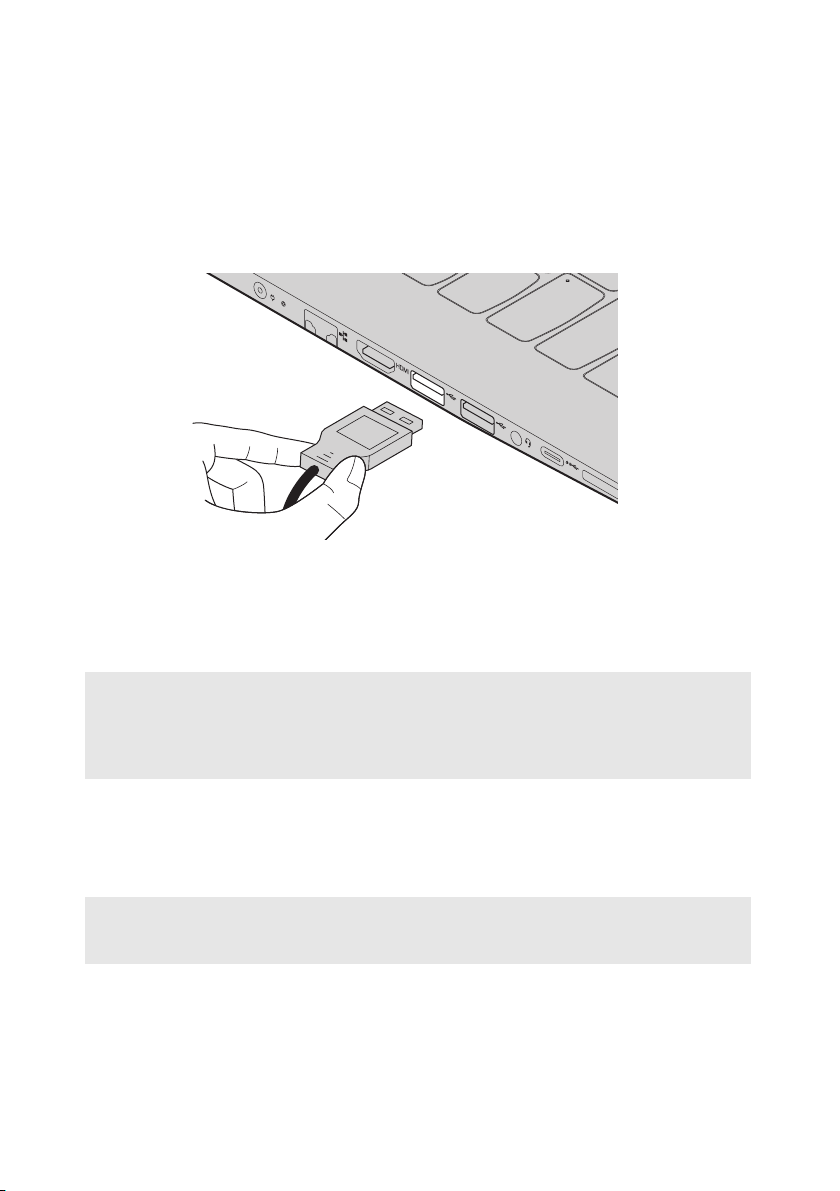
Глава 1. Общий обзор компьютера
По
дключение устройств USB
Можно подсоединить устройство USB к компьюте ру, вставив разъем USB (тип
A) в порт USB на компьютере.
При первом подключении устройства USB к одному из USB-портов
компьютера ОС Windows автоматически устанавливает драйвер для данного
устройства. После установки драйверов устройство можно подключать и
отключать без каких-либо дополнительных действий.
Примечание. Обычно ОС Windows определяет новое устройство после его подключения и
устанавливает драйвер автоматически. Однако для некоторых устройств перед
подключением может потребоваться установить драйвер вручную. Перед
подключением устройства прочтите предоставленную производителем
документацию.
Перед отключением запоминающего устройства USB убедитесь, что
компьютер завершил обмен данными с этим устройством. Щелкните значок
Безопасное извлечение устройств и дисков в области уведомлений Windows,
чтобы отключить устройство перед отсоединением.
Примечание. Если для питания устройства USB используется сетевой кабель, подключите
устройство к источнику питания до подключения к порту USB. В противном
случае устройство может быть не распознано компьютером.
8
Page 13

Глава 1. Общий обзор компьютера
a b
Примечания.
Вид справа - - - - - - - - - - - - - - - - - - - - - - - - - - - - - - - - - - - - - - - - - - - - - - - - - - - - - - - - - - - - - - - - - - -
a Привод
Считывание/запись оптических дисков.
оптических
дисков
Примечание. Некоторые модели оборудованы заглушками приводов оптических дисков.
b Гнездо для
замка
Kensington
• Перед приобретением любого устройства защиты убедитесь, что оно подходит к петле
данного типа.
• Пользователь отвечает за оценку, выбор и применение запорных устройств и средств
защиты. Компа ния Lenovo не дает рекомендаций, оценок или гарантий относительно
функциональности, качества или эффективности запорных устройств и средств защиты.
Вставьте в него защитный замок (не входит в комплект),
чтобы защитить компьютер от кражи и
несанкционированного использования. На компьютер можно
установить защитный замок, чтобы компьютер нельзя было
унести без разрешения владельца. Дополнительную
информацию об установке защитного замка см. в
инструкциях, прилагаемых к приобретенному защитному
замку.
9
Page 14

Глава 1. Общий обзор компьютера
Примечания.
Испо
льзование карт памяти (не прилагаются)
Компьютер поддерживает карты памяти следующих типов.
• Ка
рты Secure Digital (SD)
• Secure Digital High Capacity (SDHC)
• SD eXtended Capacity (SDXC)
• MultiMediaCard (MMC)
• В разъем для карт памяти можно вставить одновременно только одну карту.
• Данное устройство чтения карт не поддерживает устройства SDIO (например, SDIO
Bluetooth и т. п.).
Установка карты памяти
Вставьте карту памяти в разъем до упора.
Извлечение карты памяти
Аккуратно извлеките карту памяти из разъема.
Примечание. Перед извлечением карты памяти отключите ее с помощью инструмента
Windows для безопасного извлечения устройств во избежание повреждения
данных.
10
Page 15

Глава 1. Общий обзор компьютера
Вид снизу - - - - - - - - - - - - - - - - - - - - - - - - - - - - - - - - - - - - - - - - - - - - - - - - - - - - - - - - - - - - - - - - - - - - - -
aba
a Динамики
b Вентиляционны
Обеспечивает вывод звука.
Отвод тепла.
е отверстия
Примечание. Убед ите с ь, что вентиляционные отверстия не закрыты, иначе может произойти
перегрев компьютера .
11
Page 16

Глава 2. Начало использования Windows 10
Первая настройка операционной системы - - - - - - -
При первом использовании операционной системы, возможно, потребуется
выполнить ее настройку. Процесс настройки может включать следующие
этапы.
• Приняти
• Наст
егистрация операционной системы.
• Р
• Соз
Использование интерфейсов системы - - - - - - - - - - - - - - -
Меню “Пуск”
В Windows 10 используется мощное и полезное меню “Пуск”. Чтобы открыть
меню “Пуск”, выполните одно из следующих действий.
• Наж
• Наж
е лицензионного соглашения с конечны м пользователем.
ройка подключения к Интернету.
дание учетной записи пользователя.
мите кнопку “Пуск” в левом нижнем углу, чтобы открыть меню “Пуск”.
мите клавишу Windows на клавиатуре.
12
Page 17

Глава 2. Начало использования Windows 10
Кнопка питания находится в меню “Пуск”. При ее нажатии можно выбрать
выключение или перезагрузку компьютера или перевести компьюте р в спящий
режим.
В меню “Пуск” находятся установленные и часто используемые приложения.
13
Page 18

Глава 2. Начало использования Windows 10
Панель центр уведомлений
Нажмите значок центр уведомлений на панели задач, чтобы открыть центр
уведомлений .
В области центр уведомленийможно просмотреть важные уведомления
операционной системы Windows и приложений. Кроме того, можно быстро
изменить общие настройки.
Task View (Представление задач) на панели задач
В Windows 10 можно добавлять новые рабочие столы и переключать их.
Чтобы добав
• Щелкни
ить новый рабочий стол, выполните следующие действия:
те значок Task View (Представление задач) на панели задач.
14
Page 19

Глава 2. Начало использования Windows 10
• Щелкните Создать рабочий стол.
Для переключения рабочих столов щелкните значок Task View (Представление
задач)
, затем выберите необходимый рабочий стол.
15
Page 20

Глава 2. Начало использования Windows 10
Перевод в спящий режим или выключение
компьютера - - - - - - - - - - - - - - - - - - - - - - - - - - - - - - - - - - - - - - - - - - - - - - - - - - - - - - - - - - - - - - - - - -
После завершения работы компь ютер можно перевести в спящий режим или
выключить.
Перевод компьютера в спящий режим
Если компьют ер не будет использоваться в течение небольшого периода
времени, переведите его в спящий режим.
Если ко
рабочий режим, минуя процесс запуска.
Чтобы переве
действий.
• Закройте крышк
• Наж
• Пер
мпьютер находится в спящем режиме, можно быстро перевести его в
сти компьютер в спящий режим, выполните одно из следующих
у дисплея.
мите и удерживайте кнопку питания в течение 1-5 секунд.
еместите курсор в нижний левый угол, а затем нажмите кнопку “Пуск”.
Выберите Питание Сон.
Примечание. Перед перемещением компьютера переведите его в спящий режим.
Перемещение компьютера во время вращения жесткого диска может привести к
его повреждению и потере данных.
Чтобы вывести компьютер из спящего режима, выполните следующие
действия:
• Наж
мите любую клавишу на клавиатуре.
16
Page 21

Глава 2. Начало использования Windows 10
Вык
лючение компьютера
Если компьютер не будет использоваться в течение длительного времени,
выключите его.
Чтобы выклю
• П
ереместите курсор в нижний левый угол, а затем нажмите кнопку “Пуск”.
Выберите Питание Завершение работы.
• Правой кнопкой мыши нажмите кнопку Пуск в нижнем левом углу и
выберите Завершение работы или Выход Завершение работы.
чить компьютер, выполните одно из следующих действий.
17
Page 22

Глава 2. Начало использования Windows 10
Подключение к беспроводной сети - - - - - - - - - - - - - - - - - - - - -
Активация беспроводного подключения
Чтобы включить беспроводные функции, выполните одно из следующих
действий.
• Щелкни
выбор парам
• Наж
те значок центр уведомлений в области уведомлений и отмените
етра Режим полета.
мите клавишу , чтобы выключить режим полета.
• Щелкни
открытия ст
те Параметры Сеть и Интернет Режим полета для
раницы конфигурации сети. Затем установите переключатель
режима полета в положение Выкл.
Подключение к беспроводной сети
После включения беспроводного соединения данный компьютер
автоматически начинает проверять наличие доступных беспроводных сетей и
отображает их в списке беспроводных сетей. Чтобы подключиться к
беспроводной сети, щелкните имя сети в списке, а затем выберите
Подключить.
Примечание. Для подключения к некоторым сетям требуется ключ безопасности сети или
фраза-пароль. Чтобы подключиться к одной их этих сетей, обратитесь к
системному администратору или поставщику Интернет-услуг для получения
ключа безопасности сети или фразы-пароля.
18
Page 23

Глава 2. Начало использования Windows 10
Получение справки в Windows - - - - - - - - - - - - - - - - - - - - - - - - - - - - - -
При возникновении вопросов по использованию операционной системы см.
приложение Начало работы Windows. Чтобы открыть его, выполните
следующие действия:
• Переместите курсор в нижний левый угол, а затем нажмите кнопку “Пуск”.
Выберите Начало работы в разделе Все приложения.
19
Page 24

Глава 3. Система восстановления
Примечания.
Примечания.
Lenovo предоставляет систему Lenovo OneKey Recovery или Push-button
reset (Быстрый сброс параметров) для восстановления операционной
системы, которая зависит от предварительно установленного программного
обеспечения. См. фактическое изделие. Можно выполнить любое из действий
для запуска восстановления системы.
Система Lenovo OneKey Recovery - - - - - - - - - - - - - - - - - - - - - - - -
Система Lenovo OneKey Recovery представляет собой программное
обеспечение, разработанное для резервного копирования данных и
восстановления компьютера. Его можно использовать для восстановления
первоначального состояния системного раздела в случае сбоя системы. Можно
также создать пользовательские резервные копии для быстрого восстановления
в случае необходимости.
• Если на комп ьютере предварительно установлена операционная система GNU/Linux,
система OneKey Recovery будет недоступна.
• Чтобы использовать функции системы OneKey Recovery, на жестком диске заранее выделен
скрытый раздел, который по умолчанию используется для сохранения файла образа системы
и программных файлов системы OneKey Recovery. Этот раздел является скрытым в целях
обеспечения безопасности, поэтому доступное пространство на диске меньше заявленного.
Резервное копирование системного раздела
Можно создать резервную копию системного раздела в файл образа. Такой
файл образа можно использовать для восстановления системного раздела.
Чтобы создать резервную копию системного раздела, выполните следующие
действия:
1 В ОС W
indows нажмите кнопку Novo или дважды щелкните значок OneKey
Recovery для запуска системы Lenovo OneKey Recovery.
2 Нажмите Sys
3 Выб
ерите место для резервного копирования и нажмите кнопку Next
tem Backup (Архивация системы).
(Далее), чтобы запустить резервное копирование.
• Место резервного копирования можно выбрать на локальном жестком диске или на внешнем
устройстве хранения данных.
• Перед запуском системы Lenovo OneKey Recovery отключите съемный же сткий диск. В
противном случае данные на съемном жестком диске могут быть утеряны.
оцесс резервного копирования может занять некоторое время.
• Пр
зервное копирование можно выполнить только в том случае, если Windows можно
• Ре
запустить в обычном режиме.
20
Page 25

Глава 3. Система восстановления
Примечания.
Во
сстановление
Можно восстановить системный раздел до первоначального состояния или до
ранее созданной точки восстановления. Чтобы восстановить системный
раздел, выполните следующие действия.
1 В ОС W
indows нажмите кнопку Novo или дважды щелкните значок OneKey
Recovery для запуска системы Lenovo OneKey Recovery.
2 Нажмите System Recovery
(Восстановление системы). Компьюте р будет
перезагружен и откроется среда восстановления.
3 Сле
дуйте инструкциям на экране, чтобы восстановить системный раздел до
первоначального состояния или до ранее созданной точки восстановления.
• Процесс восстановления является необратимым. Прежде чем начать процесс
восстановления, обязательно выполните резервное копирование всех данных, которые
нужно сохранить в этом системном разделе.
• Процесс восстановления может занять некоторое время. Поэтому во время процесса
восстановления к компь ют еру должен быть подключен адаптер питания.
иведенным выше инструкциям нужно следовать в том случае, если Windows можно
• Пр
запустить в обычном режиме.
Если запустить Windows не удается, выполните приведенную ниже
последовательность действий, чтобы запустить систему Lenovo OneKey
Recovery.
1 Выклю
2 Нажмите кнопк
чите компьютер.
у Novo . В области Novo Button Menu (Меню кнопки
Novo)выберите System Recovery (Восстановление системы) и нажмите
клавишу Enter.
21
Page 26

Глава 3. Система восстановления
Push-button reset (Быстрый сброс
параметров) - - - - - - - - - - - - - - - - - - - - - - - - - - - - - - - - - - - - - - - - - - - - - - - - - - - - - - - - - - - - - - - - -
Push-button reset (Быстрый сброс параметров) представляет собой
встроенный инструмент восстановления, с помощью которого пользователи
могут восстановить исходное состояние операционной системы. При этом
сохраняются данные пользователей и важные настройки без их
предварительного резервного копирования.
Пользователи могут вызвать следующие функции Push-button reset (Быстрый
сброс параметров) в разных режимах работы ОС Windows:
Обновление компьютера
Ус т р а н я е т проблемы в программном обеспечении путем повторной установки
заводской конфигурации. При этом сохраняются данные пользователя, важные
настройки и все приложения, ранее приобретенные в Магазине Windows.
Сброс настроек компьютера
Подготавливает компь ютер к утилизации или передаче новому владельцу. При
этом повторно устанавливается заводская конфигурация и восстанавливается
исходное состояние всех пользовательских данных и приложений на момент
приобретения (OOBE – Out-of-Box Experience).
Использование Push-button reset (Быстрый сброс
параметров)
Push-button reset (Быстрый сброс параметров) можно запустить одним из
следующих способов:
• Кнопка Novo:
- Выключите компьютер и подождите не менее пяти секунд. Нажмите кнопку
Novo и выберите System Recovery (Восстановление системы).
• Параметры:
- Параметры Обновление и безопасность Восстановление
Особые варианты загрузки выберите Перезагрузить сейчас..
Дополнительные инструкции см. в файле справки и поддержки Windows на
компьютере.
22
Page 27

Глава 3. Система восстановления
Я приобрел компьютер, к которому прилагалась копия ОС Windows. Как
определить, что копия ОС Windows предварительно установлена компанией
Lenovo?
На внешней ст
ороне товарной упаковки компьютера находится наклейка с
информацией о конфигурации компьютера . Обратите внимание на строчку
текста рядом с OS (ОС). Если в ней указано Windows или WIN, значит копия
Windows предварительно установлена компанией Lenovo.
кое “раздел восстановления”?
Что та
Если на ко
мпьют ер предварительно установлена любая версия ОС Windows
10, на запоминающем устройстве компьютера находится раздел
восстановления. Этот раздел содержит файл образа предварительно
установленной операционной системы Windows. В случаях сбоя системы
можно использовать систему Lenovo OneKey Recovery или функцию
восстановления Windows, чтобы восстановить заводское состояние
операционной системы.
Примечание. Разделу восстановления не назначается бу ква диска, и доступ к нему
невозможно получить в Проводнике Windows.
Я уда л и л предварительно установленное программное обеспечение, однако
свободное место на диске увеличилось незначительно.
Возможно, дл
я копии Windows, установленной на вашем компьютере,
включена технология Compact. На компьютерах, на которых установлена ОС
Windows с включенной технологией Compact, большинство файлов,
необходимых для предварительно установленного программного
обеспечения, находится на разделе восстановления и не удаляется при
обычном удалении.
дет, если я попытаюсь удалить или изменить раздел восстановления?
Что бу
Внимание! Не уд
аля й т е и не изменяйте раздел восстановления на
компьютере с включенной технологией Compact.
Если раз
дел восстановления удален или изменен, вы не сможете
восстановить заводское состояние ОС Windows. Удаление раздела
восстановления на компьюте рах с включенной технологией Compact может
привести к сбою загрузки ОС Windows
Как опре
делить, что для ОС Windows на моем компьютере включена
технология Compact?
Как правило, те
хнология Compact включена на копиях обновления Windows
10, которое запускается на компьютерах только с диском SSD (или eMMC).
Чтобы проверить компьютер, выполните следующие действия:
23
Page 28

Глава 3. Система восстановления
1 Правой кнопкой мыши нажмите кнопку “Пуск” в левом нижнем углу и
выберите Disk Management (Управление дисками).
2 За
пустится программа Disk Management (Управление дисками).
Если раз
дел Windows имеет маркировку Wim Boot (Загрузка Wim) (как
показано на рисунке), технология Compact включена для вашей копии
Windows.
Где можно найти драйверы для аппаратного обеспечения моего компьютера?
Если на ко
мпьют ере предварительно установлена операционная система
Windows, используйте программу установки на разделе C диска. Если
драйверы для необходимых устройств отсутствуют, можно загрузить
драйверы с веб-сайта поддержки пользователей Lenovo.
Примечание. На веб-сайте службы поддержки Lenovo доступны самые последние данные.
24
Page 29

Глава 4. Устранение неполадок
Часто задаваемые вопросы - - - - - - - - - - - - - - - - - - - - - - - - - - - - - - - - - - - - - - - - -
В этом разделе приведены часто задаваемые вопросы по категориям.
Поиск информации
Какие меры предосторожности необходимо соблюдать при работе с
компьютером?
В прилагаемом Руководстве по технике безопасности и общей информации
Lenovo перечислены меры предосторожности, которые следует соблюдать
при работе с компьютером. Прочтите и соблюдайте все меры
предосторожности при работе с компьютером.
Где можно найти технические характеристики компьютера?
Технические характеристики компьютер а указаны в прилагаемых листовках.
Где можно найти информацию о гарантии?
Сведения о гарантии на компьютер, включая гарантийный срок и тип
гарантийного обслуживания, см. в прилагаемой листовке с данными об
ограниченной гарантии Lenovo.
Драйверы и предустановленное программное обеспечение
Где находятся установочные диски для предустановленного программного
обеспечения Lenovo (ПО для настольных систем)?
В комплект поставки компьютера не входят установочные диски для
предустановленного программного обеспечения Lenovo. Если требуется
переустановить какое-либо предустановленное программное обеспечение,
воспользуйтесь установочными программами на разделе D жесткого диска
(на некоторых моделях на разделе C). Если там нет нужных установочных
программ, загрузите их с веб-сайта поддержки пользователей Lenovo.
Где можно найти драйверы для различных устройств компьютера?
Если компьют ер поставляется с предустановленной операционной системой
Windows, компания Lenovo предоставляет драйверы для всех устройств на
разделе D жесткого диска (на некоторых моделях на разделе C). Последние
версии драйверов устройств также можно загрузить с веб-сайта поддержки
пользователей Lenovo.
25
Page 30

Глава 4. Устранение неполадок
Система восстановления
Где находятся диски восстановления?
Диски восстановления не входят в комплект поставки компьюте ра.
Используйте систему Lenovo OneKey Recovery или Push-button reset
(Быстрый сброс параметров), если потребуется восстановить заводские
настройки системы.
Что делать в случае сбоя процесса резервного копирования?
Если при выполнении резервного копирования произошла ошибка,
выполните следующие действия.
1 Закройте все открытые программы и перезапустите процесс резервного
копирования.
2 Проверьте целевой носитель на наличие повреждений. Выберите другой
путь и повторите попытку.
В каких случаях необходимо восстанавливать заводские параметры системы?
В том случае, если не удается запустить операционную систему. Если в
системном разделе имеются важные данные, выполните их резервное
копирование, прежде чем запускать процесс восстановления.
Программа настройки BIOS
Что такое программа настройки BIOS?
Программа настройки BIOS представляет собой программное обеспечение,
хранящееся в ПЗУ. Эта программа отображает основную информацию о
компьютере и содержит средства настройки загрузочных устройств,
безопасности, режима оборудования и другие параметры.
Как запустить программу настройки BIOS?
Чтобы запустить программу настройки BIOS, выполните следующие
действия.
1 Выключите компьютер.
2 Нажмите кнопку Novo и выберите BIOS Setup (Настройка BIOS).
Как изменить режим загрузки?
Существует два режима загрузки: UEFI и Legacy Support (Поддержка
предыдущих версий). Чтобы изменить режим загрузки, запустите
программу настройки BIOS и выберите в меню загрузки режим UEFI или
Legacy Support (Поддержка предыдущих версий) .
26
Page 31

Глава 4. Устранение неполадок
В каком случае требуется менять режим загрузки?
По умолчанию в ком пьют ере установлен режим загрузки UEFI. Если на
компьютере требуется установить операционную систему Windows, Linux
или Dos и т. д. предыдущей версии (т. е. предшествующей Windows 8), режим
загрузки следует изменить на режим Legacy Support (Поддержка
предыдущих версий). В противном случае установка операционной
системы Windows, Linux или Dos предыдущей версии будет невозможна.
Получение справки
Как связаться с центром поддержки пользователей?
См. “Гла ву 3. Получение консультаций и услуг” руководства по технике
безопасности и общей информации Lenovo.
27
Page 32

Глава 4. Устранение неполадок
Устранение неполадок - - - - - - - - - - - - - - - - - - - - - - - - - - - - - - - - - - - - - - - - - - - - - - - - - -
Проблемы с изображением
Когда я включаю
компьютер, на экране
ничего не появляется.
При включении
компьютера появляется
только белый курсор на
пустом экране.
Исчезает и
экране работающего
компьютера.
зображение на
Проблемы со спящим режимом
Отображается сообщение
об очень низком уровне
заряда батареи и
компьютер сразу же
выключается.
Компьютер вх
спящий режим сразу же
после включения.
одит в
• Если на экране нет изображения, убедитесь в
следующем.
- Адаптер питания подключен к компьюте ру, а кабель
питания подключен к исправной розетке.
- П
итание компьюте ра включено. Еще раз нажмите
кнопку питания для подтверждения.
• Если эти требования выполнены, но на экране ничего
не отображается, обратитесь в сервисный центр.
• С помощью системы Lenovo OneKey Recovery или
Push-button reset (Быстрый сброс параметров)
восстановите резервные копии файлов среды Windows
или весь жесткий диск до исходного заводского
состояния. Если на экране по-прежнему ничего нет,
кроме курсора, обратитесь в сервисный центр.
• Работает система управления питанием. Выполните
одно из следующих действий, чтобы вывести
компьют ер из спящего режима:
- Нажмите любую клавишу на клавиатуре.
• Уровень заряда батареи очень низкий. Подключите
адаптер питания к компьюте ру.
• Проверьте следующее.
- Ба
тарея заряжена.
- Ра
бочая температура не выходит за пределы
допустимого диапазона. См. «Гла в а 2. Информация
по эксплуатации и уходу» в Руководстве по технике
безопасности и общей информации Lenovo.
Примечание. Если батарея заряжена и рабочая температура находится в пределах допустимой
нормы, обратитесь в сервисный центр.
28
Page 33

Глава 4. Устранение неполадок
Компьютер не выходит из
спящего режима и не
работает.
• Если компьюте р находится в спящем режиме,
подключите адаптер питания к компьютеру и нажмите
кнопку Windows или кнопку питания.
• Если компьюте р не выходит из спящего режима, не
реагирует на ваши действия и не выключается,
перезагрузите его. Несохраненные данные могут быть
потеряны. Чтобы перезагрузить компьютер, нажмите и
уде рживайт е кнопку питания в течение 8 секунд или
более. Если компьютер не уд алось перезагрузить,
отключите адаптер питания.
Проблемы с панелью дисплея
На экране нет
изображения.
На экране неразборчивое
или искаженное
изображение.
На экране появляются
некорректные символы.
• Выполните следующие действия.
- Ес
батареи,а индикатор состояния батареи включен,
нажмите F12 (
- Ес
питания для выхода из спящего режима.
- Ес
решения проблемы «На экране неразборчивое или
искаженное изображение».
• Проверьте следующее.
- Раз
правильно установлены.
- Правильно задан тип монитора.
• Правильно ли установлена операционная система и
приложения? Если они правильно установлены и
настроены, обратитесь в сервисный центр.
Проблемы со звуком
В динамике нет звука
даже при большой
громкости.
• Проверьте следующее.
- Функция вы
- К
- Динами
воспроизведения.
ли компь ютер работает от адаптера питания или
), чтобы увеличить яркостьэкрана.
ли индикатор питания мигает, нажмите кнопку
ли проблема остается, следуйте инструкциям для
решение экрана и качество цветопередачи
ключения звука не используется.
омбинированное звуковое гнездо не используется.
ки выбраны в качестве устройства
29
Page 34

Глава 4. Устранение неполадок
Проблемы с батареей
Компьютер выключается
до того, как индикатор
уровня заряда батареи
сигнализирует об
отсутствии заряда.
и-
-ил
Компьютер п
работать после того, как
индикатор уровня заряда
батареи сигнализирует об
отсутствии заряда.
родолжает
• Пере
зарядите батарею.
Другие проблемы
Компьютер не отвечает. • Чтобы выключить компьюте р, нажмите и уде р жива й те
кнопку питания в течение 8 секунд или более. Если
компьют ер по-прежнему не отвечает, отключите
адаптер питания.
• Компьютер мог заблокироваться при переходе в
спящий режим, если в это время шел процесс обмена
данными. При работе в сети отключите таймер
спящего режима.
ботает
Не ра
подключенное внешнее
устройство.
• Во время работы компьютер а не подключайте и не
отключайте никаких внешних устройств, кроме USB.
В противном случае это может привести к
повреждению компь ют ера.
• При использовании внешних устройств с высоким
потреблением энергии, таких как внешний оптический
привод USB, подключайте к таким устройствам
внешний адаптер питания. В противном случае
устройство может быть не распознано или компьютер
может выключиться.
30
Page 35

Приложение A. Инструкции по узлам CRU
Примечания.
Узлы , подлежащие замене силами заказчика (Customer Replaceable Units, CRU),
— это детали, которые могут модернизироваться или заменяться самим
заказчиком. Если в течение гарантийного периода узел CRU определяется как
дефектный, заказчику предоставляется запасной узел CRU. Заказчики сами
отвечают за установку CRU самообслуживания для данного продукта. Кроме
того, заказчики могут устанавливать CRU дополнительного обслуживания, для
которых могут требоваться некоторые технические навыки или инст
либо установка силами технического специалиста на условиях гарантийного
обслуживания применимого типа для вашей страны или региона.
• Иллюстрации, используемые в данной главе, относятся к модели Lenovo ideapad 320-
15ABR, если не указано иное.
• Вид устройства может отличаться от иллюстраций, приведенных в данном документе. См.
описание для определенного продукта.
• Обслу
живание с применением CRU доступно только в некоторых странах.
ОСТОРОЖНО!
Перед заменой CRU или от
правкой компьютера для технического
обслуживания переведите встроенный аккумулятор в режим Ship Mode (Режим
транспортировки).
ключите компьютер и отсоедините адаптер переменного тока.
• Вы
• Нажмите Fn
• Нажмите кнопк
+ S + V.
у питания, чтобы проверить установку Ship Mode (Режим
транспортировки).
рументы
Примечание. При переводе в Ship Mode (Режим транспортировки) аккумулятор не подает
питание на комп ью те р. Чтобы вывести аккумулятор из Ship Mode (Режим
транспортировки), подсоедините адаптер переменного тока к компьюте ру.
31
Page 36

Приложение A. Инструкции по узлам CRU
Замена оптического привода - - - - - - - - - - - - - - - - - - - - - - - - - - - - - - - - -
Чтобы заменить оптический привод, выполните следующие действия.
1 Выклю
компьютера.
2 Закройте дисплей и пе
3 Выверните ви
чите компьютер. Отсоедините адаптер питания и все кабели от
реверните компьютер.
нт a.
a
32
Page 37

Приложение A. Инструкции по узлам CRU
b
4 Аккуратно извлекитеоптический привод из паза b.
5 Вставьте новый оптический привода, а затем заверните винт для фиксации
привода.
6 Снов
7 По
а переверните компьютер.
дсоедините адаптер питания и все кабели к компьютеру.
33
Page 38

Приложение A. Инструкции по узлам CRU
В следующей таблице приводится перечень CRU для вашего компьютера и
даются ссылки на инструкции по замене.
CRU с
амообслуживания
Руководство по
те
хнике
безопасности,
Руководство
по
льзователя
гарантии и установке
адаптер питан
ия
Оптический привод
×
×
34
Page 39

Товарные знаки
Следующие термины являются товарными знаками или зарегистрированными
товарными знаками компании Lenovo в Российской Федерации и/или других
странах.
Lenovo
Microsoft и Windows являются товарными знаками Microsoft Corporation в США и/
или других странах.
Прочие названия компаний, наименования товаров или услуг могут быть
товарными знаками или знаками обслуживания других компаний.
35
Page 40

ru-RU
Rev. AA00
© Lenovo China, 2017 г.
